Nasi czytelnicy WPBeginner pytali nas, jak ograniczyć produkty WooCommerce według kraju. Rozumiemy to – sprzedaż do niewłaściwych regionów może powodować różnego rodzaju bóle głowy, od żądań zwrotu pieniędzy po kłopoty prawne.
Spędziliśmy lata testując różne rozwiązania WooCommerce i pomagając właścicielom sklepów rozwiązać dokładnie ten problem. Pojawia się on często, zwłaszcza w przypadku sprzedaży produktów cyfrowych lub licencji regionalnych.
Zrobiliśmy wszystko, aby znaleźć najlepsze metody ograniczeń krajowych w WooCommerce. W tym przewodniku pokażemy dokładnie, jak to skonfigurować – bez konieczności kodowania. Dowiesz się, jak kontrolować, gdzie twoje produkty mogą być sprzedawane, abyś mógł bez obaw prowadzić swój sklep.
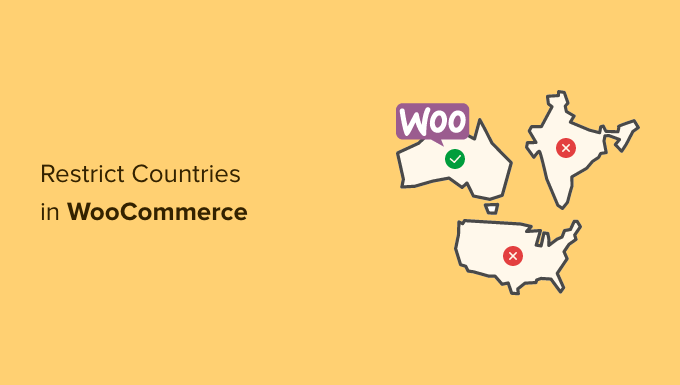
Dlaczego warto ustawić ograniczenia krajowe dla WooCommerce?
Zanim zaczniemy, postawmy się na miejscu klienta.
Zamierzasz złożyć nowe zamówienie w Twoim sklepie internetowym, ale okazuje się, że produkt jest nielegalny w Twoim kraju. Co gorsza, twoje bramki płatnicze nie mogą przetworzyć transakcji, pozostawiając zarówno ciebie, jak i twojego klienta sfrustrowanych.
Koszty wysyłki i ograniczenia również mogą być koszmarem.
Wysyłka niektórych produktów jest kosztowna lub wiąże się z problemami regulacyjnymi w niektórych krajach. Może to mieć wpływ na twoje wyniki finansowe i powodować złe doświadczenia klientów, gdy zamówienia nie mogą zostać zrealizowane. A może sprzedajesz swoje produkty tylko do niektórych krajów i nie sprzedajesz do innych z powodu problemów logistycznych.
Niezależnie od przypadku, prawdopodobnie chcesz ograniczyć twój sklep WooCommerce z określonych krajów.
To tylko niektóre z typowych wyzwań, przed którymi stają właściciele sklepów e-handlu podczas międzynarodowej sprzedaży produktów.
Budując sklep WooCommerce, ważne jest , aby zapewnić swoim klientom jak najlepsze wrażenia z użytkowania. Nie chcesz przecież, by klienci składali zamówienia tylko po to, by dowiedzieć się, że nie mogą sfinalizować zakupu.
Może to prowadzić do frustracji klientów i powstrzymać ich przed powrotem na twoją witrynę lub zakupem czegoś innego od ciebie.
Aby uniknąć tego rodzaju sytuacji, lepiej ograniczyć dostęp do twojego sklepu WooCommerce lub produktów z określonych krajów.
Mając to na uwadze, podzielimy się krokami, w jaki sposób możesz łatwo ograniczyć twój sklep WooCommerce i produkty w określonych krajach. Oto krótki przegląd wszystkich metod, które omówimy. Możesz przejść do dowolnej metody, klikając poniższe odnośniki:
Gotowy? Zaczynajmy.
Metoda 1. Ograniczanie krajów za pomocą ustawień WooCommerce
Możesz łatwo ukryć swój sklep internetowy w określonych krajach za pomocą domyślnych ustawień WooCommerce.
Aby to zrobić, przejdźmy na stronę WooCommerce ” Ustawienia z kokpitu WordPress i przełączmy się na kartę “Ogólne”.
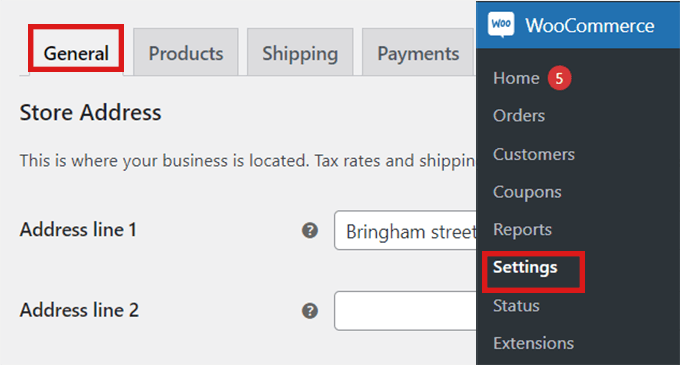
Następnie należy przewinąć w dół do sekcji “Opcje ogólne”. Tutaj znajdziesz sekcję “Lokalizacja sprzedaży”. Następnie wystarczy kliknąć menu rozwijane w polu, w którym znajdują się trzy opcje.
Możesz wybrać opcję “Sprzedawaj do określonych krajów, z wyjątkiem…” lub opcję “Sprzedawaj do określonych krajów”.
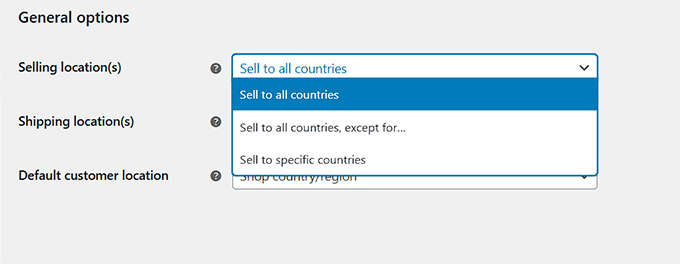
Kolejne pole pojawi się po wybraniu opcji “Sprzedawaj do określonych krajów, z wyjątkiem…”.
Teraz możesz po prostu wybrać z listy rozwijanej kraje, w których nie chcesz sprzedawać swoich produktów.

Jeśli wybierzesz opcję “Sprzedawaj do określonych krajów”, zamiast niej pojawi się pole “Sprzedawaj do określonych krajów”.
Teraz możesz wybrać wszystkie kraje, w których Twój sklep będzie dostępny.
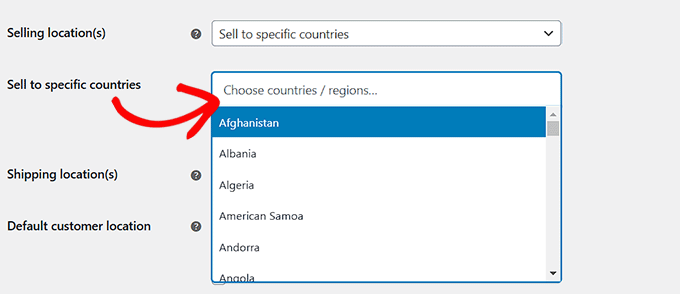
Ta metoda jest bardzo łatwa w użyciu i nie trzeba pobierać żadnych dodatkowych wtyczek WooCommerce.
Główną wadą tej metody jest to, że nie można ukryć określonych produktów.
Ograniczając kraje za pomocą metody ustawień domyślnych w WooCommerce, ograniczenia zostaną zastosowane do całego twojego sklepu internetowego, a użytkownicy w tych krajach nie będą mogli kupić żadnego z twoich produktów.
Jeśli chcesz ukryć tylko niektóre produkty w różnych krajach, zalecamy użycie wtyczki.
Metoda 2. Dodaj ograniczenia krajowe dla produktów WooCommerce
Jeśli chcesz ukryć określone produkty w niektórych krajach, ta metoda jest dla Ciebie.
Aby rozpocząć, musisz zainstalować i włączyć wtyczkę Country-Based Restrictions For WooCommerce. Aby uzyskać więcej informacji, możesz zapoznać się z naszym przewodnikiem na temat instalacji wtyczki WordPress.
Po włączaniu możesz przejść do WooCommerce ” Country Restrictions z panelu bocznego administratora WordPress. Następnie należy rozwinąć kartę “Widoczność katalogu”.
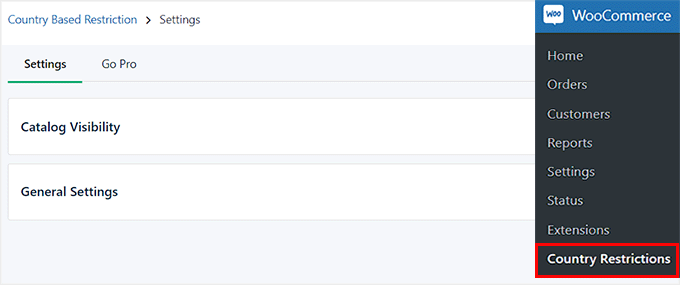
Na stronie “Ustawienia” wystarczy kliknąć opcję “Widoczność w katalogu”. Spowoduje to otwarcie 3 opcji widoczności produktów:
- Ukryj całkowicie – produkty z ograniczeniami nie będą wyświetlane w twoim sklepie.
- Ukryj widoczność katalogu – produkty objęte ograniczeniami będą dostępne tylko za pośrednictwem bezpośrednich odnośników, ale nie poprzez przeglądanie lub wyniki wyszukiwania.
- Widoczne w katalogu (bez możliwości zakupu) – produkty objęte ograniczeniami będą wyświetlane w normalny sposób, ale klienci nie będą mogli ich kupić.
Po wybraniu opcji, kliknij przycisk “Zapisz zmiany”.
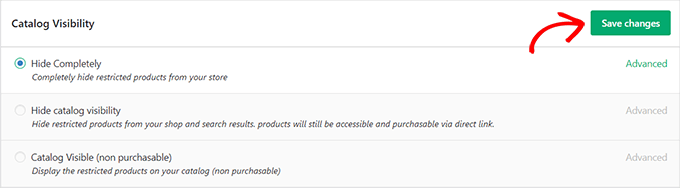
Następnie przejdź do WooCommerce ” Wszystkie produkty w twoim kokpicie WordPress.
Znajdź produkt, który chcesz ograniczyć i po prostu kliknij odnośnik “Edytuj”.
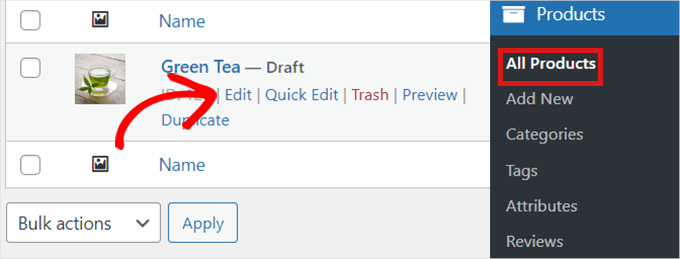
Spowoduje to otwarcie strony “Edytuj produkt”, na której należy przewinąć w dół do sekcji “Dane produktu”.
Następnie możesz zlokalizować i kliknąć kartę “Ograniczenia krajowe” po lewej stronie.
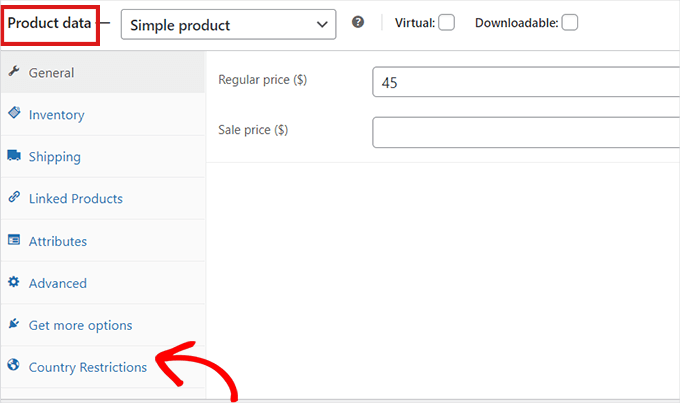
Po kliknięciu opcji “Ograniczenia kraju” zobaczysz pole “Reguła ograniczeń”.
Wystarczy kliknąć menu rozwijane obok pola i wybrać opcję “Produkt niedostępny dla wybranych krajów”.
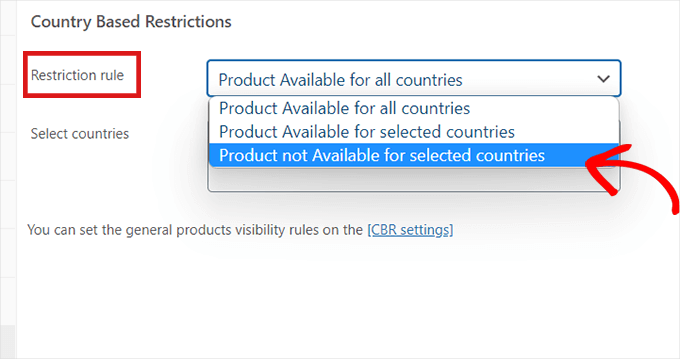
Następnie przejdź do pola “Wybierz kraje” i kliknij listę rozwijaną obok niego.
Następnie wybierz kraje, w których twój produkt nie będzie dostępny do zakupu.
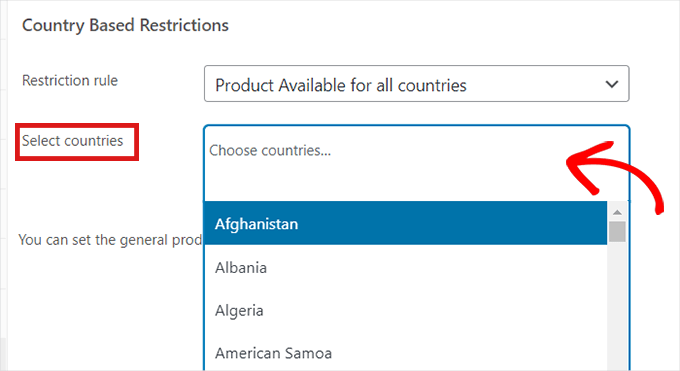
Gdy będziesz zadowolony z twojego wyboru, nie zapomnij kliknąć przycisku “Opublikuj”. Możesz teraz powtórzyć proces, aby ukryć produkty.
Teraz, jeśli klient z wybranego kraju przejdzie na Twój sklep, produkt, który ograniczyłeś, nie pojawi się.
Wskazówka bonusowa: Targetowanie geolokalizacyjne dla WooCommerce w celu zwiększenia sprzedaży
Czy wiesz, że geotargetowanie w WooCommerce może pomóc Ci zwiększyć sprzedaż?
Wystarczy użyć wtyczki, takiej jak OptinMonster, aby uruchomić określone rabaty dla określonych lokalizacji, oferować różne ceny w zależności od kraju i wiele więcej.
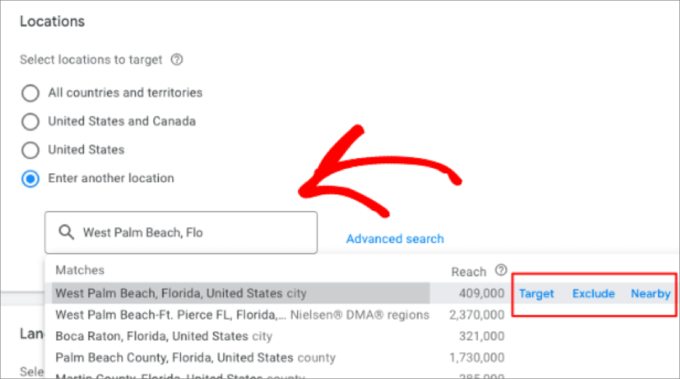
Funkcja ta pozwala kierować lub wykluczać kampanie z określonych krajów.
Na przykład, jeśli sprzedajesz odzież śnieżną na swojej witrynie internetowej WordPress, prawdopodobnie powinieneś kierować reklamy na regiony podatne na zimną pogodę.
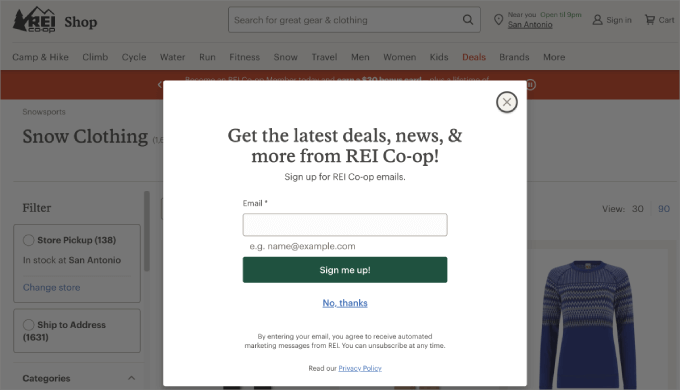
Aby uzyskać więcej informacji, stworzyliśmy kompletny przewodnik po targetowaniu geolokalizacyjnym w WordPress, który pokaże Ci, jak korzystać z różnych narzędzi do tworzenia spersonalizowanych treści i ofert dla użytkowników w określonych krajach.
Pozwól naszemu zespołowi WPBeginner Pro Services pomóc Ci zbudować profesjonalną witrynę internetową WooCommerce. Skonfigurujemy wszystko, od bramek płatności i kasy po SEO, abyś mógł skupić się na rozwijaniu swojego biznesu.
Zarezerwuj bezpłatną konsultację z naszym zespołem już dziś!
Mamy nadzieję, że ten artykuł pomógł ci dowiedzieć się, jak ograniczyć kraje w twoim sklepie WooCommerce. Możesz również zapoznać się z naszym przewodnikiem na temat wyłączania metod płatności w WooCommerce i ograniczania ilości zakupów w WordPress.
If you liked this article, then please subscribe to our YouTube Channel for WordPress video tutorials. You can also find us on Twitter and Facebook.





Olivia
Thanks for a great instructional article!
On method #1 – how will it look to the user in the restricted country? Will the ‘Shop’ tab on the primary menu still be shown? If so, where will it take the user if they click on it? When they click on a ‘Shop now’ button anywhere in the site is it just deactivated for them or do they get an error message?
WPBeginner Support
For method 1 it would limit the options on the shipping section during checkout.
Admin